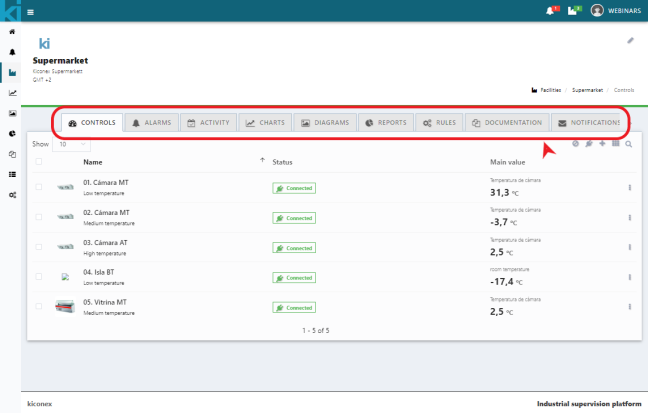Facilities
Instalaciones
Acceso a la instalación
Se puede acceder de dos formas: tienes la opción de entrar desde el menú lateral o desde el menú principal donde indica el número de instalaciones a las que tenemos acceso:
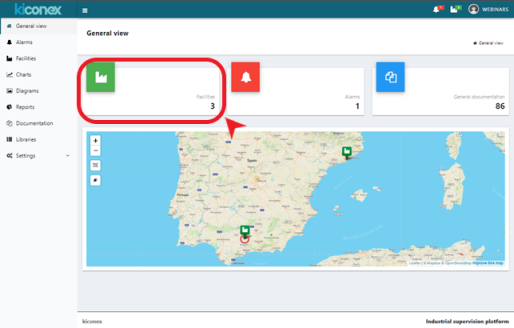
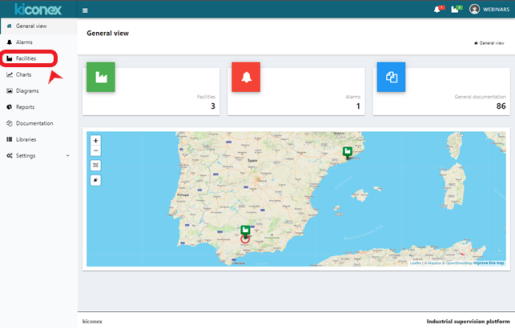
Independientemente de por donde se accede, se listará todas las instalaciones a las que se tiene acceso. De este modo tenemos la siguiente pantalla con sus correspondientes pestañas.
Pestaña Instalaciones
En esta pestaña se lista todos las instalaciones a las que el usuario tiene permisos de "ver".
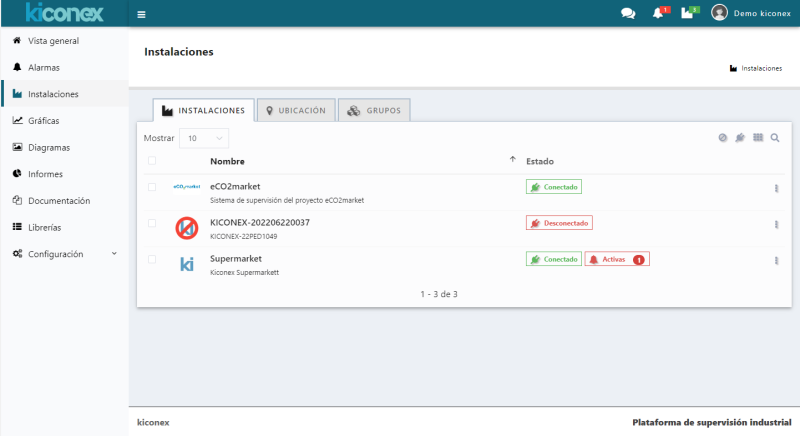
Un circulo rojo tachado sobre la instalación significa que dicha instalación está deshabilitada.
En la columna de estado se muestra el estado actual de cada instalación:
- Conectado: Aparece el símbolo de "conectado" en verde y significa que dicha instalación está conectada al servidor y podemos interactuar con ella.
- Desconectado: Aparece el símbolo de "desconectado" en rojo y significa que dicha instalación no está conectada al servidor. Por alguna razón, el kibox perteneciente a esa instalación no tiene acceso a internet y por tanto no puede conectarse al servidor. En ese caso, sólo podemos obtener valores históricos almacenados por el servidor pero no datos en tiempo real.
- Activas #: Con este símbolo en rojo se nos indica, mediante el número adjunto al texto, la cantidad de alarmas actualmente activas en esa instalación. Las alarmas pueden ser de conectividad o propias del dispositivo supervisado.
Arriba a la derecha tenemos una serie de botones para poder interactuar con la lista de instalaciones y poder filtrar según sus estados:
- Habilitadas/Deshabilitadas: Mediante el botón del circulo tachado se puede alternar entre el filtrado de instalaciones habilitadas (color verde), instalaciones deshabilitadas (color rojo) y listar todas las instalaciones (color gris).
- Conectadas/Desconectadas: Con este botón con forma de enchufe se puede aplicar el filtro de mostrar sólo las instalaciones conectadas (color verde), sólo por instalaciones desconectadas (color rojo) y por todas las instalaciones (color gris). Este filtro se puede combinar junto con el anterior de instalaciones habilitadas/deshabilitadas, por ejemplo para sólo listar las instalaciones habilitadas y conectadas a la vez.
- Vista cuadrícula: al pulsar sobre el botón de cuadrícula, las instalaciones se muestran en formato cuadrícula en vez de en formato lista. Volviendo a pulsar dicho botón se alterna entre un modo y otro.
- Buscador: con el botón con forma de lupa se puede realizar un filtrado por instalaciones que contengan dicho nombre tanto en su campo "nombre", "descripción" como "uuid".
Pulsando sobre alguna de las instalaciones pasamos directamente a la sección de instalación, la cual se describe en la sección #Instalación.
Pestaña Ubicación
En esta pestaña se presenta la ubicación de cada una de las instalaciones en un mapa. Se puede navegar en el mapa utilizando el ratón o mediante el deslizamiento de un dedo en los móviles. También es posible ampliar o alejar la imagen a través del scroll del ratón o utilizando los botones "+" y "-" que aparecen arriba a la izquierda en el mapa.
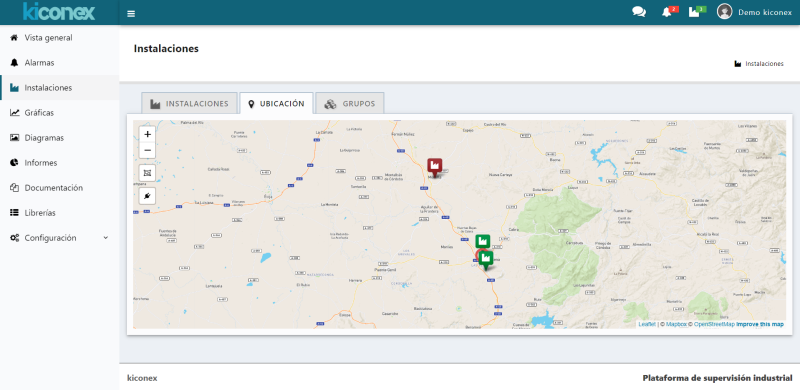
En este mapa se presentan las instalaciones que están conectadas en color verde y aquellas que no tienen conexión en color rojo. Si en alguna instalación existe una alarma activa, esto se indicará en este mapa mediante un circulo rojo que parpadea justo debajo de la instalación con alarma.
En este mapa también es posible filtrar las instalaciones según las pulsaciones que se realicen sobre el botón "enchufe" a la izquierda del mapa:
- Enchufe gris: se muestran todas las instalaciones. Es decir, no se aplica ningún filtrado sobre las instalaciones.
- Enchufe rojo: se muestran sólo las instalaciones que están desconectadas.
- Enchufe verde: se muestran sólo las instalaciones que están conectadas.
Pinchando una y otra vez sobre el enchufe se van alternando los diferentes filtros.
Pestaña Grupos
En la pestaña GRUPOS se pueden crear grupos de instalaciones para su mejor gestión, clasificación y acceso rápido. Cada grupo dispone de un indicador de alarma el cual se activará si alguna de las instalaciones incluidas en este grupo tiene una o varias alarmas activas.

Para crear un grupo de instalaciones se debe pulsar sobre el botón "+" que aparece arriba a la derecha. Acto seguido, se abrirá una ventana donde se puede configurar el grupo a crear.
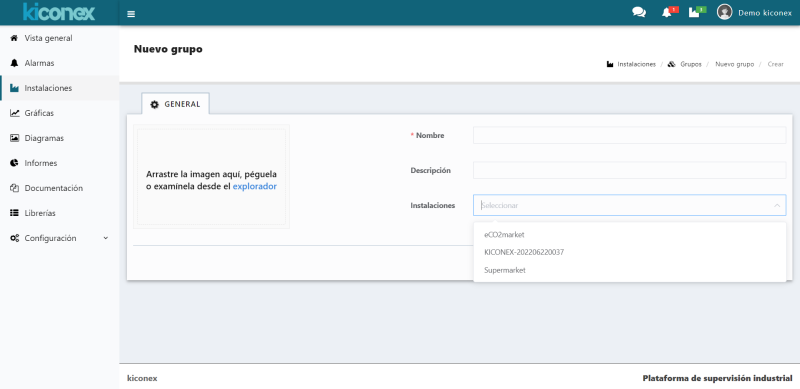
Para crear un grupo es necesario asignarle un nombre al grupo. También se puede incluir, opcionalmente, una descripción del grupo la cual aparecerá debajo del nombre del grupo.
El siguiente paso es seleccionar las instalaciones que van a formar parte de dicho grupo.
Por último, se puede asignar una imagen para identificar más rápida y claramente al grupo. Una vez terminado el proceso de configuración debemos pulsar el botón "guardar".
Instalación
Accediendo a la instalación tienes todos los accesos directos de las funcionalidades de kiconex
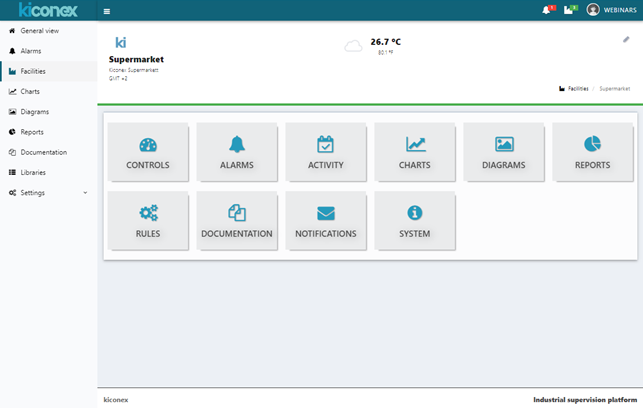
Menú de instalación
Si accedes a la pestaña de controles tendrás el listado de los equipos conectados al kibox, también verás sus parámetros principales y el estado en el que se encuentra cada control, estos pueden ser conectado, desconectado o desconocido.
También puedes ver en la parte superior las pestañas de los accesos directos que tienes en el menú de inicio de la instalación.